ฉันควรซื้อทีวี Toshiba หรือ TCL TV หรือไม่

การเลือกซื้อโทรทัศน์ Toshiba หรือ TCL TV ควรพิจารณาข้อดีข้อเสีย รวมถึงคุณสมบัติพิเศษของแต่ละแบรนด์เพื่อให้เหมาะสมกับความต้องการของคุณ
Toshiba TV รองรับการเชื่อมต่อ HDMI ซึ่งเป็นวิธีที่ดีที่สุดในการเชื่อมต่ออุปกรณ์ภายนอกเช่นเครื่องเล่นดีวีดีหรือแล็ปท็อปเข้ากับทีวี การเชื่อมต่อ HDMI ทำได้ง่ายด้วยขนาดกะทัดรัดและสามารถถอดแยกชิ้นส่วนได้อย่างสะดวก ข้อดีของ HDMI คือให้ วิดีโอคุณภาพสูง และ เสียงที่ชัดเจน โดยเฉพาะในการใช้ความละเอียด HD เต็มรูปแบบ.
การเชื่อมต่อแล็ปท็อปกับทีวีผ่าน HDMI ทำให้คุณเพลิดเพลินกับภาพยนตร์และการแสดงผลที่มีรายละเอียดมากขึ้นโดยมองเห็นจากหน้าจอขนาดใหญ่ได้อย่างที่ไม่เคยทำได้มาก่อน คุณสามารถเพลิดเพลินกับ ภาพเสียง ที่มีความละเอียดสูงได้อย่างง่ายดายด้วยสายเคเบิลเส้นเดียว.

คุณสามารถสัมผัสโลกแห่งความบันเทิงได้ง่ายขึ้นด้วยพอร์ต USB ของ Toshiba TV เพียงใส่อุปกรณ์จัดเก็บข้อมูล (USB หรือฮาร์ดไดรฟ์) เข้ากับพอร์ต USB บนทีวี และคุณจะสามารถชม ภาพยนตร์ ในรูปแบบภาพยนตร์ยอดนิยม 28 รูปแบบได้เลย โดยไม่ต้องใช้เครื่องเล่น DVD ภายนอก.

Screen Mirroring เป็นเทคโนโลยีการแพร่ภาพไร้สายที่ช่วยให้ผู้ใช้สามารถเปลี่ยนหน้าจอขนาดใหญ่ของทีวีให้กลายเป็นหน้าจอโทรศัพท์ เทคโนโลยีนี้จะทำให้ทีวี Toshiba ของคุณกลายเป็นหน้าจอโทรศัพท์ของคุณ ซี่งทำให้ทุกความบันเทิงที่คุณรับชมบนโทรศัพท์แสดงบนหน้าจอขนาดใหญ่ของทีวีได้ทันที.

ฟีเจอร์ Youtube ที่ส่งไปยังทีวี ช่วยให้คุณสามารถดูเนื้อหาจาก Youtube บนหน้าจอทีวีได้ง่ายๆ โดยเพียงแค่แตะปุ่ม Youtube ส่งไปยังทีวี บนโทรศัพท์ มันทำให้สะดวกมากสำหรับการชมวิดีโอบนหน้าจอที่ใหญ่ขึ้น อย่างไรก็ตาม โทรศัพท์และทีวีจะต้องใช้เครือข่าย Wifi เดียวกัน.
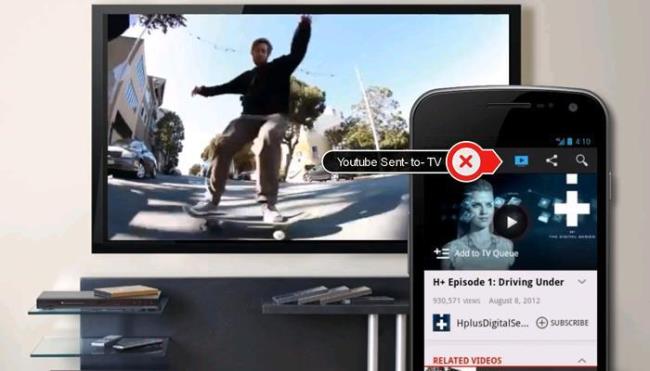
Toshiba TV ยังเหมาะสำหรับการเล่นเกมบนหน้าจอทีวีด้วยคุณภาพของภาพและเสียงที่น่าประทับใจ โดยคุณสามารถเชื่อมต่อกับเกมคอนโซลที่หลากหลายและเพลิดเพลินกับเกมกราฟิกสูงได้อย่างง่ายดาย.

ข้อดีของทีวี Toshiba คือตอนนี้คุณสามารถเชื่อมต่อเมาส์และคีย์บอร์ดทั้งสายและไร้สาย เพื่อเพิ่มความสะดวกในการใช้งาน.

ในทีวี Toshiba ปี 2015 คุณสามารถเชื่อมต่อโทรศัพท์กับทีวีผ่านพอร์ต USB เพื่อแชร์เนื้อหาจากโทรศัพท์ได้อย่างง่ายดาย.
นอกจากการเชื่อมต่อที่กล่าวมาข้างต้น Toshiba TV ยังมีการเชื่อมต่อเพิ่มเติมอื่นๆ เช่น เสาอากาศ (สัญญาณทีวี), คอมโพสิต, คอมโพเนนต์, VGA, ช่องเสียบการ์ด SD หรือการเชื่อมต่อ LAN และ Wifi เพื่อช่วยในการใช้งานที่สะดวกสบายยิ่งขึ้น.
การเลือกซื้อโทรทัศน์ Toshiba หรือ TCL TV ควรพิจารณาข้อดีข้อเสีย รวมถึงคุณสมบัติพิเศษของแต่ละแบรนด์เพื่อให้เหมาะสมกับความต้องการของคุณ
แม้จะได้รับการชื่นชมในคุณภาพประหยัดไฟฟ้าดีไซน์ แต่ด้วยรูปลักษณ์ของหลาย ๆ แบรนด์ในปัจจุบันเครื่องปรับอากาศ Toshiba ดีไหม?
Samsung Galaxy ราคาแพงของคุณไม่จำเป็นต้องมีรูปลักษณ์เหมือนโทรศัพท์รุ่นอื่นๆ ในท้องตลาด เพียงแค่ปรับแต่งเล็กน้อย คุณก็สามารถทำให้โทรศัพท์ดูเป็นส่วนตัว มีสไตล์ และโดดเด่นยิ่งขึ้นได้
หลังจากเบื่อ iOS แล้ว ในที่สุดพวกเขาก็เปลี่ยนมาใช้โทรศัพท์ Samsung และไม่เสียใจกับการตัดสินใจนั้นเลย
อินเทอร์เฟซเว็บของบัญชี Apple ในเบราว์เซอร์ของคุณช่วยให้คุณสามารถดูข้อมูลส่วนบุคคล เปลี่ยนการตั้งค่า จัดการการสมัครรับข้อมูล และอื่นๆ อีกมากมาย แต่บางครั้งคุณอาจไม่สามารถลงชื่อเข้าใช้ได้ด้วยเหตุผลหลายประการ
การเปลี่ยน DNS บน iPhone หรือการเปลี่ยน DNS บน Android จะช่วยให้คุณรักษาการเชื่อมต่อที่เสถียร เพิ่มความเร็วในการเชื่อมต่อเครือข่าย และเข้าถึงเว็บไซต์ที่ถูกบล็อก
เมื่อ Find My ไม่แม่นยำหรือไม่น่าเชื่อถือ ให้ปรับแต่งเล็กน้อยเพื่อให้แม่นยำยิ่งขึ้นเมื่อจำเป็นที่สุด
หลายๆ คนไม่เคยคาดคิดว่ากล้องที่อ่อนแอที่สุดในโทรศัพท์ของพวกเขาจะกลายเป็นอาวุธลับสำหรับการถ่ายภาพสร้างสรรค์
การสื่อสารแบบระยะใกล้ (Near Field Communication) คือเทคโนโลยีไร้สายที่ทำให้สามารถแลกเปลี่ยนข้อมูลระหว่างอุปกรณ์ต่างๆ ได้เมื่ออยู่ใกล้กัน โดยทั่วไปจะอยู่ห่างกันเพียงไม่กี่เซนติเมตร
Apple เปิดตัว Adaptive Power ซึ่งทำงานร่วมกับ Low Power Mode ทั้งสองโหมดนี้ช่วยยืดอายุการใช้งานแบตเตอรี่ของ iPhone แต่ทำงานในลักษณะที่แตกต่างกันมาก
ด้วยแอปพลิเคชันคลิกอัตโนมัติ คุณจะไม่ต้องทำอะไรมากมายเมื่อเล่นเกม ใช้แอปพลิเคชัน หรือทำงานต่างๆ ที่มีในเครื่อง
คุณอาจได้รับชุดฟีเจอร์พิเศษเฉพาะ Pixel ที่ทำงานบนอุปกรณ์ Android ที่มีอยู่ของคุณ ทั้งนี้ ขึ้นอยู่กับความต้องการของคุณ
การแก้ไขไม่จำเป็นต้องลบรูปภาพหรือแอพที่คุณชื่นชอบ One UI มีตัวเลือกบางตัวที่ช่วยให้คุณเรียกคืนพื้นที่ได้อย่างง่ายดาย
พวกเราส่วนใหญ่มองว่าพอร์ตชาร์จของสมาร์ทโฟนมีหน้าที่เพียงอย่างเดียวคือรักษาแบตเตอรี่ให้ใช้งานได้ แต่พอร์ตเล็กๆ นี้กลับทรงพลังเกินกว่าที่มันควรจะเป็น
หากคุณเบื่อกับเคล็ดลับทั่วๆ ไปที่ใช้ไม่ได้ผล ต่อไปนี้คือเคล็ดลับบางประการที่ช่วยเปลี่ยนแปลงวิธีการถ่ายภาพของคุณไปอย่างเงียบๆ
หากคุณกำลังมองหาสมาร์ทโฟนเครื่องใหม่ สิ่งแรกที่คุณจะดูคือสเปกชีต ซึ่งเต็มไปด้วยข้อมูลต่างๆ เกี่ยวกับประสิทธิภาพ อายุการใช้งานแบตเตอรี่ และคุณภาพหน้าจอ
เมื่อคุณติดตั้งแอปพลิเคชันบน iPhone จากแหล่งอื่น คุณจะต้องยืนยันด้วยตนเองว่าแอปพลิเคชันนั้นเชื่อถือได้ จากนั้นแอปพลิเคชันจะถูกติดตั้งบน iPhone ของคุณให้พร้อมใช้งาน















พิมพ์ฝน -
อ่านไปอ่านมาแล้วรู้สึกว่าบทความนี้ช่วยผมแก้ปัญหาเรื่องการเชื่อมต่อได้จริงๆ
น้ำหวาน -
เห็นด้วยค่ะ! ระบบการเชื่อมต่อของ Toshiba ช่วยประหยัดเวลามากเลย
โอ๊ต -
พยายามตั้งคำถามเกี่ยวกับการเชื่อมต่อที่มีใน Toshiba ครับ พยายามหาข้อมูลเพิ่มเติม
ยูริ -
แจ่มมาก! ขอบคุณที่แชร์บทความนี้ น่าจะเป็นข้อมูลที่มีประโยชน์สำหรับหลายคนค่ะ
ดิว -
เห็นหลายความคิดเห็น บอกว่า Toshiba ดีจริง ต้องลองตามดูแล้ว!
บอล -
รู้สึกทึ่งกับเทคโนโลยีของ Toshiba จริงๆ ครับ ทำให้ชีวิตง่ายขึ้นมาก!
นิดา -
Toshiba ทำให้การเชื่อมต่อระหว่างอุปกรณ์ต่างๆ เป็นเรื่องง่ายขึ้น ขอให้พัฒนาไปเรื่อยๆ นะคะ
ฟลุ๊ก -
น่าสนใจมากเลยครับ Toshiba ทำได้ดีกว่าแบรนด์อื่นยังไงครับ
เติ้ล -
ได้ยินชื่อ Toshiba มานานแล้ว แต่เพิ่งเริ่มรู้ว่าพวกเขามีอะไรดีๆ มากมายแบบนี้
ฟ้าใส -
สุดยอดโลโก้ครับ! อยากให้ Toshiba จะพัฒนาแบรนด์ตนเองในอนาคต
นัท -
บทความนี้ทำให้ผมมองเห็นประโยชน์ของการใช้เทคโนโลยีจาก Toshiba อย่างชัดเจนมากขึ้น ขอบคุณครับ
น้องบีม -
เพิ่งซือล๊อตเตอร์ Toshiba มาสดๆ ร้อนๆ ใช้งานง่ายจริงๆ ครับ
แม่ไหม -
ใช้งาน Toshiba มาประมาณปีนึงแล้ว บอกได้เลยว่าไม่น่าเชื่อ!
กานต์ -
ชอบบทความนี้มากๆ ครับ Toshiba เป็นแบรนด์ที่มีชื่อเสียงในด้านเทคโนโลยีเชื่อมต่อจริงๆ
หมูหวาน -
ใช้อยู่เจ้าค่ะ ผลิตภัณฑ์ดีมาก ถูกใจสุดๆ อายุการใช้งานก็นาน! อย่างนี้ต้องสนับสนุน
มดตะนอย -
การเชื่อมต่อที่คล่องตัว เป็นสิ่งที่ผู้ใช้ต้องการ วันนี้ได้เห็น Toshiba ทำได้อย่างนี้รู้สึกดีใจจัง
เจี๊ยบ -
จะลองไปหาซื้ออุปกรณ์จาก Toshiba มาใช้ดูนะครับ ขอบคุณสำหรับข้อมูล และกำลังใจ!
ดอกไม้ -
Toshiba ทำให้การเชื่อมต่อ Quantum Leap มากขึ้น ขอสนับสนุนให้พัฒนาเพิ่มเติมเรื่อยๆ
เบิร์ดตี้ -
สินค้าของ Toshiba ราคาสมเหตุผลมาก รู้สึกคุ้มค่าจริงๆ ครับ
โน้ต -
ใช้ฟรีตลอดเลยค่ะ มันทำให้ชีวิตผ่านไปได้ง่ายขึ้นมาก ขอบใจครับ Toshiba
กุ๊ก -
ถามอีกหน่อยว่า Toshiba มีการรับประกันที่ดีไหมครับ อยากได้ข้อมูลเพิ่มเติม
ใต้ฟ้าสีคราม -
เอ๊ะ! ทำไมการเชื่อมต่อของ Toshiba ถึงสะดวกขนาดนี้? มีเคล็ดลับอะไรครับ
ฝน -
ใครมีเคล็ดลับในการใช้ Toshiba บ้าง แชร์หน่อยสิคะ ดิฉันใช้ไม่ค่อยเป็น
พีระ -
มีใครเคยใช้ผลิตภัณฑ์ของ Toshiba บ้างครับ รู้สึกยังไงบ้าง? ว่าจะลองซื้อ
เจน -
ตอนแรกก็ตั้งคำถามเหมือนกัน แต่ตอนนี้เข้าใจดีขึ้นแล้ว ขอบคุณมากครับ